Blue Screen Of Death – Lỗi màn hình xanh win 10 hay còn viết tắt là BSOD là một lỗi ERROR STOP – nghĩa là lỗi dừng do một lý do nghiêm trọng khiến cho toàn bộ hệ thống điều hành của máy tính bị dừng lại và không thể hoạt động. Để thông báo lỗi, màn hình máy tính sẽ hiện ra một màn hình xanh lè cùng một số thông báo.

Chữ Death – Chết chóc trong cụm từ Blue Screen Of Death, ám chỉ một điều tồi tệ là mọi dữ liệu lúc ấy bạn sẽ không thể khôi phục, thậm chí nếu nghiệm trọng thì là tất cả dữ liệu trên máy tính bị mất. Chính vì vậy, nó trở thành một lỗi ám ảnh rất nhiều bạn khi sử dụng máy tính, nhưng lại rất khó để xác định được nguyên nhân xảy ra do mỗi khi gặp lỗi màn hình chỉ hiển thị mỗi tấm nền xanh và vài dòng thông báo cực kỳ khó chịu!
1. Lỗi màn hình xanh win 10 : Lỗi DATA_BUS_ERROR
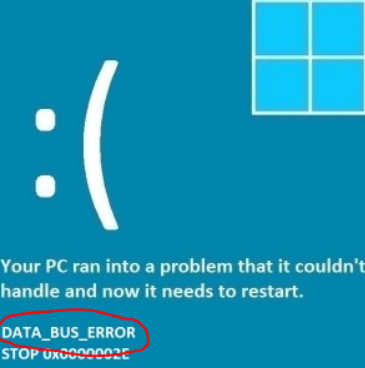
Đầu tiên, lỗi thường gặp nhất đó chính là DATA BUS ERROR – Dịch ra là Kênh Dữ Liệu Bị Lỗi. DATA BUS ERROR thường xảy ra do 2 nguyên nhân:
Nguyên nhân 1: một dữ liệu nào đó đi vào RAM rồi không tự mình đi ra được. Với nguyên nhân này, thông thường người vẫn có thể khởi động lại máy, sau đó sử dụng một số phần mềm để kiểm tra lại hoạt động và dữ liệu bên trong thanh RAM. Mọi vấn đề sẽ được giải quyết.
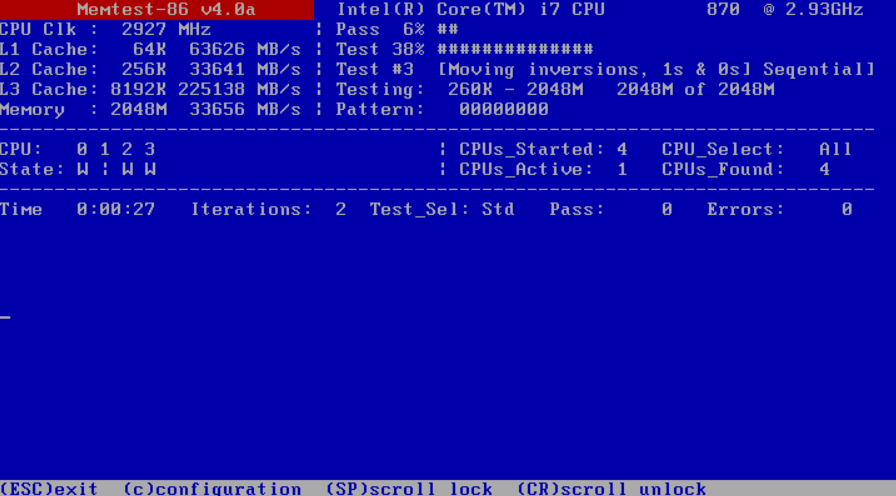
Ví dụ như ở đây mình sử dụng phần mềm Memtest86 để test máy và chỉnh sửa các dữ liệu trong RAM.
Link tải phần mềm Memtest86
Nguyên nhân thứ 2 dẫn tới Kênh dữ liệu của RAM bị lỗi là RAM không còn phản hồi khi CPU yêu cầu. Với trường hợp này, máy tính của bạn khi khởi động lại sẽ ngay lập tức gặp màn hình xanh và không thể vào được hệ điều hành.
Cách khắc phục lỗi màn hình xanh trên laptop

Để giải quyết lỗi này, bạn cần tháo thanh RAM ra, chùi sạch phần chân pin bằng giẻ mềm không có nước và vị trí cắm các thanh RAM. Thao tác này có thể sẽ phải lặp đi lặp lại 3 – 4 lần như vậy, thậm chí phải thử riêng lẻ từng thanh RAM 1. Nếu sau mỗi lần đổi như vậy máy tính vẫn gặp lỗi thì tốt nhất bạn hãy mang qua ngay LaptopDT để kiểm tra nhé.
2. Lỗi thiết lập sai điện năng cho RAM
Một lỗi cũng liên quan đến RAM dẫn đến máy tính gặp Màn Hình Xanh, đó là lỗi thiết lập sai về điện năng cung cấp cho RAM. Nguyên nhân chính là những lúc OverClock – Ép xung tăng điện áp cho máy tính.

Để xử lý lỗi này, hãy truy cập vào BIOS của máy, kiểm tra lại các thiết lập đã chính xác chưa? Hoặc là chỉnh lại điện áp của RAM qua một số phần mềm mình có gắn link ở bên dưới.
3. Lỗi màn hình xanh win 10 : Lỗi MACHINE_CHECK_EXCEPTION
Lỗi thứ ba cũng liên quan đến vấn đề Ép xung máy tính, tên là MACHINE_CHECK_EXCEPTION – tiếng việt là Ngoài Khả Năng Xử Lý. Khác với lỗi thứ 2 là bạn chỉ chỉnh nhầm thiết lập điện năng của mình RAM thì lỗi thứ 3 này xảy ra khi Ép xung các bộ phận khác như là CPU, GPU vượt quá giới hạn và khiến cho hệ thống bị sập!
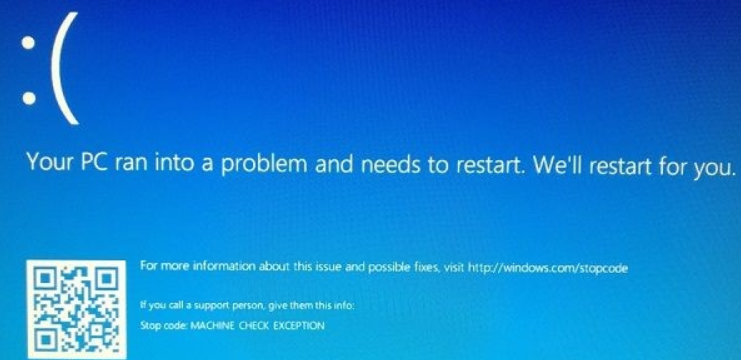
Cách khắc phục lỗi màn hình xanh trên laptop
Do đó, khi gặp lỗi này, rất đơn giản bạn chỉ cần giảm mức điện năng đang ép lên CPU hay GPU xuống một chút hoặc trả nó về như ban đầu.
4. Lỗi IRQL_NOT_LESS_OR_EQUAL
Lỗi MÀN HÌNH XANH thường gặp thứ 4 là IRQL_NOT_LESS_OR_EQUAL. IRQL viết tắt của Interrupt Request Level. Hiểu nôm na ra tiếng việt là Yêu cầu bị gián đoạn!
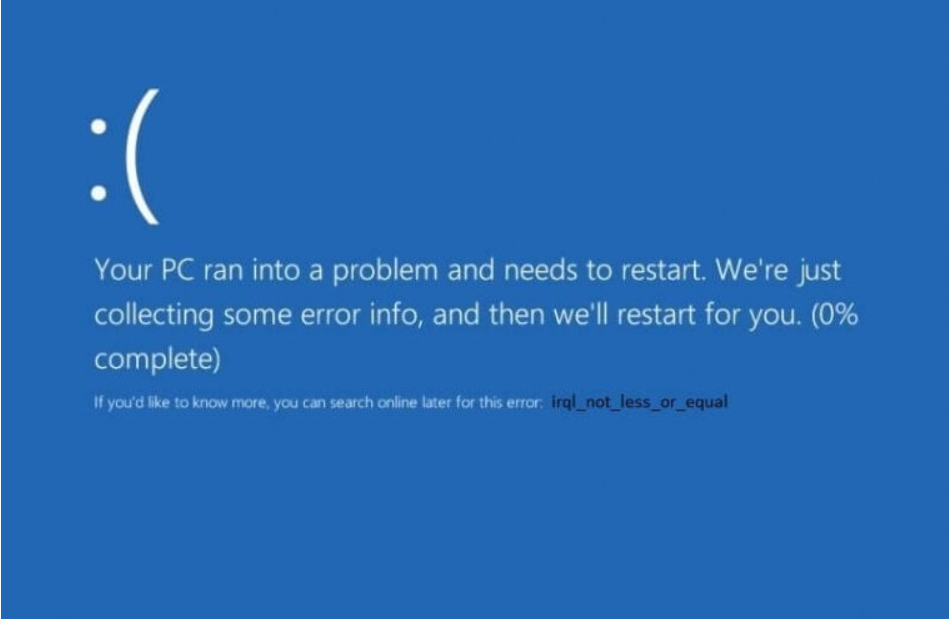
Cách khắc phục lỗi màn hình xanh trên laptop
Lỗi này sẽ xảy ra khi mà một chương trình nào đó cố truy xuất dữ liệu quan trọng được hệ điều hành bảo vệ. Tuy nhiên chương trình đó lại không có driver điều khiển mới nhất và phù hợp nhất để hệ điều hành chấp nhận do đó máy tính của bạn sẽ cố gắng ngăn cản điều này, dẫn đến việc chương trình đó không thể chạy được và treo máy.
Lỗi này có thể khắc phục rất dễ dàng bằng cách Update Drivers cho tất cả bộ phận trong máy tính. Hiện nay, Win 10 đã có khả năng tự động update driver rất là tiện dụng nên các bạn không phải đi tìm từng thứ trong trình Quản lý thiết bị nữa! Cũng đừng quên check lại update của các phần mềm diệt virus trên máy tính, chúng cũng là một nguyên nhân gây ra lỗi IRQL dẫn đến Màn hình xanh trên máy tính.
5. Lỗi màn hình xanh win 10 : Lỗi PAGE_FAULT_IN_NONPAGED_AREA
Lỗi thứ 5 có tên là PAGE_FAULT_IN_NONPAGED_AREA. Khi gặp lỗi này bạn chỉ cần xử lý tương tự như với lỗi IRQL vừa gặp ở trên mà thôi!
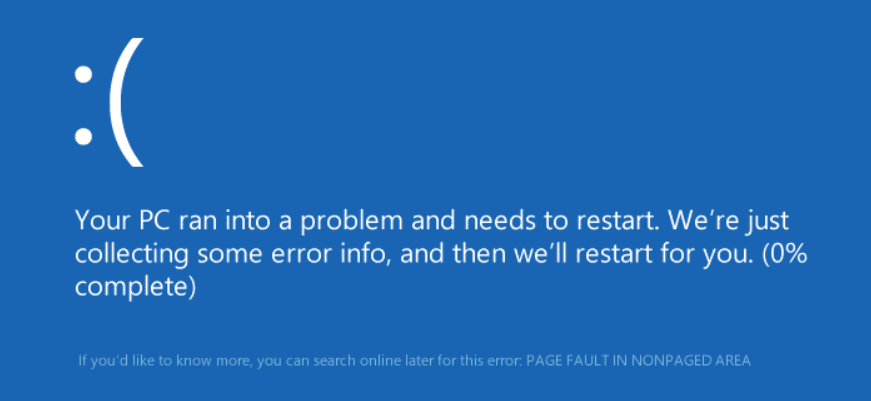
6. Lỗi FAT_FILE_SYSTEM
FAT_FILE_SYSTEM là lỗi thứ 6 có thể dẫn đến Màn Hình Xanh. Đây là Lỗi định dạng file hệ thống. Lỗi này xảy ra khi ổ cứng của bạn bị thiết lập sai giữa FAT và NTFS – 2 định dạng dữ liệu hệ thống. Để khắc phục, hãy restart máy tính, sau đó sử dụng phần mềm check ổ cứng là ok.

Nếu khi khởi động lại, máy ngay lập tức lại gặp màn hình xanh và không vào được hệ điều hành thì rất có thể ổ cứng đã gặp sự cố về phần cứng. Hãy tháo ổ cứng ra và đem tới cửa hàng sửa chữa gần nhất để kiểm tra! bạn nên lưu ý backups lại mọi dữ liệu quan trọng trong máy tính để đảm bảo sự AN TOÀN cho các dữ liệu quan trọng!
7. Lỗi màn hình xanh win 10 : Lỗi INACCESSIBLE_BOOT_DEVICE
Lỗi màn hình xanh thường gặp Thứ 7 là INACCESSIBLE_BOOT_DEVICE nghĩa là Không thể khởi động được thiết bị. Thông thường, bạn sẽ gặp lỗi này ngay khi khởi động máy tính. Đây lỗi do thiết lập sai về cách giao tiếp giữa ổ cứng và các linh kiện khác của máy tính.
Để khắc phục trong trường hợp, người hãy truy cập vào trong BIOS của máy và chuyển setting của ổ cứng từ IDE về thành AHCI. Mọi vấn đề sẽ được giải quyết!
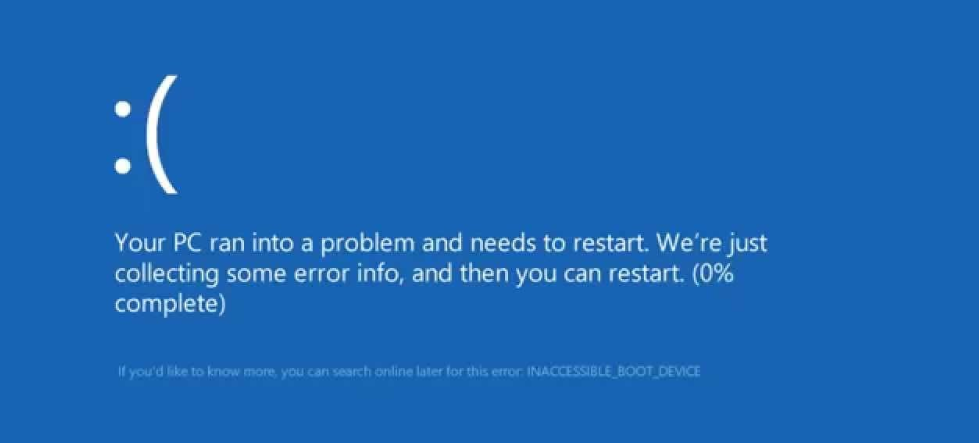
8. Lỗi SYSTEM_THREAD_EXCEPTION_NOT_HANDLED
Cuối cùng là lỗi thứ 8 , đây cũng là lỗi dễ xử lý nhất. Khi gặp lỗi này màn hình của bạn sẽ hiển thị SYSTEM_THREAD_EXCEPTION_NOT_HANDLED có nghĩa là một hoặc nhiều luồng dữ liệu nào đó đang không thể xử lý được. Bên cạnh đó màn hình cũng sẽ hiển thị luôn đích danh file bị lỗi để bạn có thể nhận biết sau đó chỉnh sửa, tải mới hoặc là xóa hẳn file đó.
Tổng kết
Đây là một số những lỗi, nguyên nhân thường gặp nhất cũng như cách khắc phục của Màn Hình Xanh Mệt Mỏi. Tuy vậy vẫn sẽ có rất nhiều lỗi khác dẫn đến Màn Hình Xanh, bạn cần chú ý lỗi được máy tính trên màn hình chỉ ra để khắc phục.
Rất mong là bài viết đem lại nhiều kiến thức hữu ích, tránh khỏi những lỗi phiền phức gây mất dữ liệu hay gián đoạn công việc của mình. Nếu bạn gặp bất cứ khó khăn, hay nguyên nhân thắc mắc nào có thể comment bên dưới để chia sẻ với LaptopDT nhé!
THAM KHẢO CÁC MẪU LAPTOP TẠI LAPTOPDT TẠI ĐÂY
Link FaceBook của chúng tôi : https://www.facebook.com/laptopdtz/



Rất có ích!
Cảm ơn bạn đã phản hồi tích cực! 😊
LaptopDT luôn nỗ lực chia sẻ thông tin hữu ích về laptop cũ nhập khẩu, giúp khách hàng dễ dàng chọn được máy phù hợp nhu cầu và ngân sách.
Nếu bạn cần tư vấn thêm về các mẫu laptop cũ giá rẻ, máy bền, cấu hình cao, đừng ngại liên hệ với đội ngũ LaptopDT nhé!
📞 Zalo/Hotline: 0988.293.005
🌐 Xem thêm sản phẩm tại: http://www.laptopdt.com